Графическое окно и управление визуализацией
Основную часть экрана занимает графическое окно. На нем могут отображаться такие объекты, как геометрические модели, станки, заготовки, траектории движения инструмента и т.д.
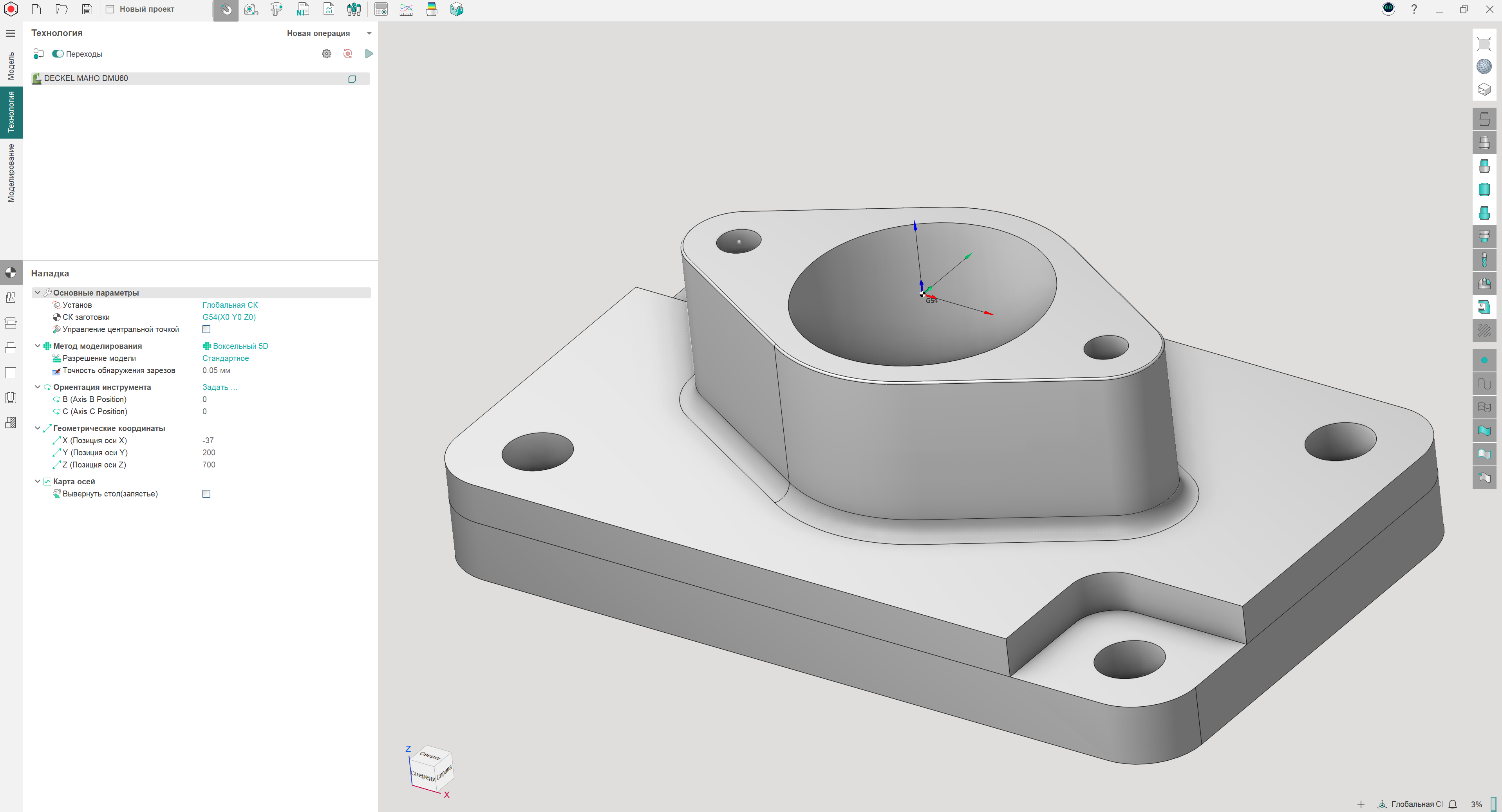
Горячие клавиши для управления визуализацией, цветом фона, параметрами отображения осей и другие могут быть изменены на закладке <Визуализация> в окне <Системных настроек>.
Можно управлять режимами работы графического окна с помощью кнопок управления видом в правой панели инструментов главного окна либо через контекстное меню графического окна:
![]()
![]()
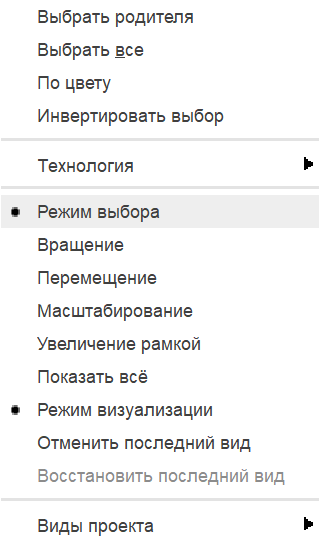
Первые четыре элемента переключают действие, выполняемое левой кнопкой мыши:
Режим выбора. Щелчок левой кнопкой будет осуществлять выбор с экрана (это состояние по умолчанию).
Вращение. Перемещение указателя с нажатой левой кнопкой мыши будет вращать вид.
Перемещение. Перемещение указателя с нажатой левой кнопкой мыши будет смещать вид.
Масштабирование. Перемещение указателя с нажатой левой кнопкой мыши будет масштабировать вид.
Однако все эти действия легко могут быть выполнены без переключения режима. Для вращения вида перемещайте указатель мыши с нажатой правой кнопкой. Для смещения вида перемещайте указатель с нажатой средней кнопкой. Вращайте колесо мыши для масштабирования. Имеются также дополнительные способы изменения вида с использованием горячих клавиш. Смотрите вложенные статьи.
Для быстрого изменения масштаба чтобы на экране показались все видимые объекты используйте элемент меню Показать все.
Имеется видовой куб. Узнать больше
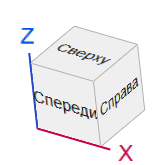
Используйте элементы меню Отменить / Восстановить последний вид для быстрого возвращения к предыдущему / следующему виду.

Кнопка с выпадающим меню на рисунке выше позволяет переключать режим отображения трехмерных объектов: Тонированный - тонированный без ребер, Тонированный с ребрами, Проволочный - только ребра. Щелчок по самой кнопке переключает данные режимы поочередно.
Показывать тени включает режим затенения и рендеринга при котором каждая из точек в сцене влияет на освещение . Смотрите пример ниже.
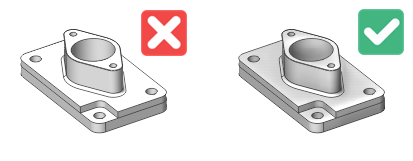
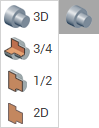
Кнопка выше определяет режим отображения только для тел вращения: 3D, 3D без четверти, половина и двумерное сечение.
Сопутствующие ссылки:
Выбор фрагмента для увеличения
Динамическая установка вектора взгляда
Динамическое смещение изображения
Динамическое изменение масштаба визуализации